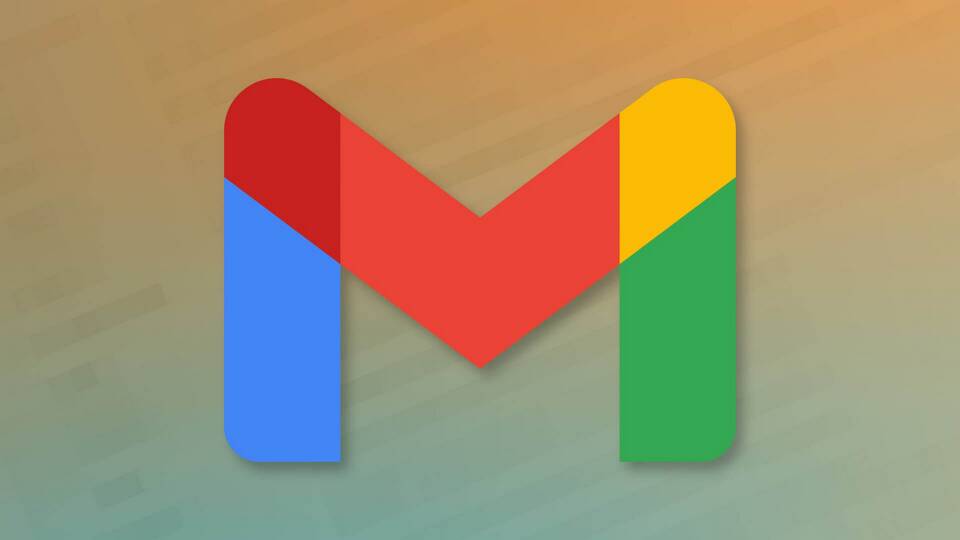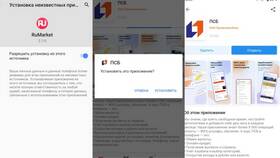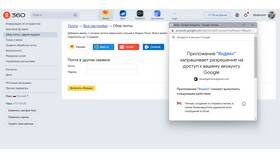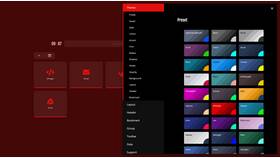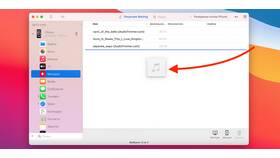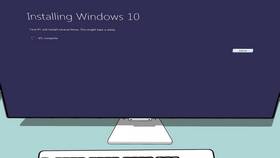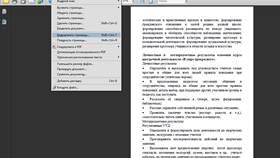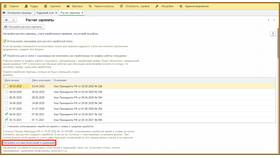Изменение адреса электронной почты Mail.ru требует создания нового ящика и переноса данных. Рассмотрим пошаговый процесс замены email-адреса в этом сервисе.
Содержание
Основные возможности изменения почты
| Действие | Доступность |
| Изменение существующего адреса | Невозможно |
| Создание нового адреса | Доступно |
| Перенос писем и контактов | Частично доступен |
Создание нового почтового ящика
Пошаговая инструкция:
- Перейдите на сайт mail.ru
- Нажмите "Регистрация"
- Выберите новый логин из доступных вариантов
- Укажите надежный пароль (от 6 символов)
- Заполните дополнительные данные
- Подтвердите регистрацию через SMS
Перенос данных со старого ящика
| Данные | Способ переноса |
| Письма | Настройка пересылки или IMAP-экспорт |
| Контакты | Экспорт/импорт через vCard-файл |
| Настройки | Ручное копирование |
Настройка пересылки писем
В старом ящике:
- Откройте "Настройки" → "Почтовые программы"
- Выберите "Пересылка и сбор почты"
- Укажите новый email-адрес
- Подтвердите пересылку
В новом ящике:
- Откройте "Настройки" → "Сбор почты"
- Добавьте старый ящик как внешний
- Введите данные для авторизации
- Настройте периодичность проверки
Обновление привязанных сервисов
- Социальные сети
- Онлайн-банкинг
- Подписки и рассылки
- Учетные записи на сайтах
Важно:
Старый почтовый ящик Mail.ru рекомендуется сохранять активным минимум 6 месяцев после создания нового адреса, чтобы не пропустить важные письма и завершить перенос всех данных.